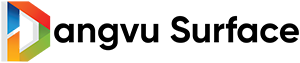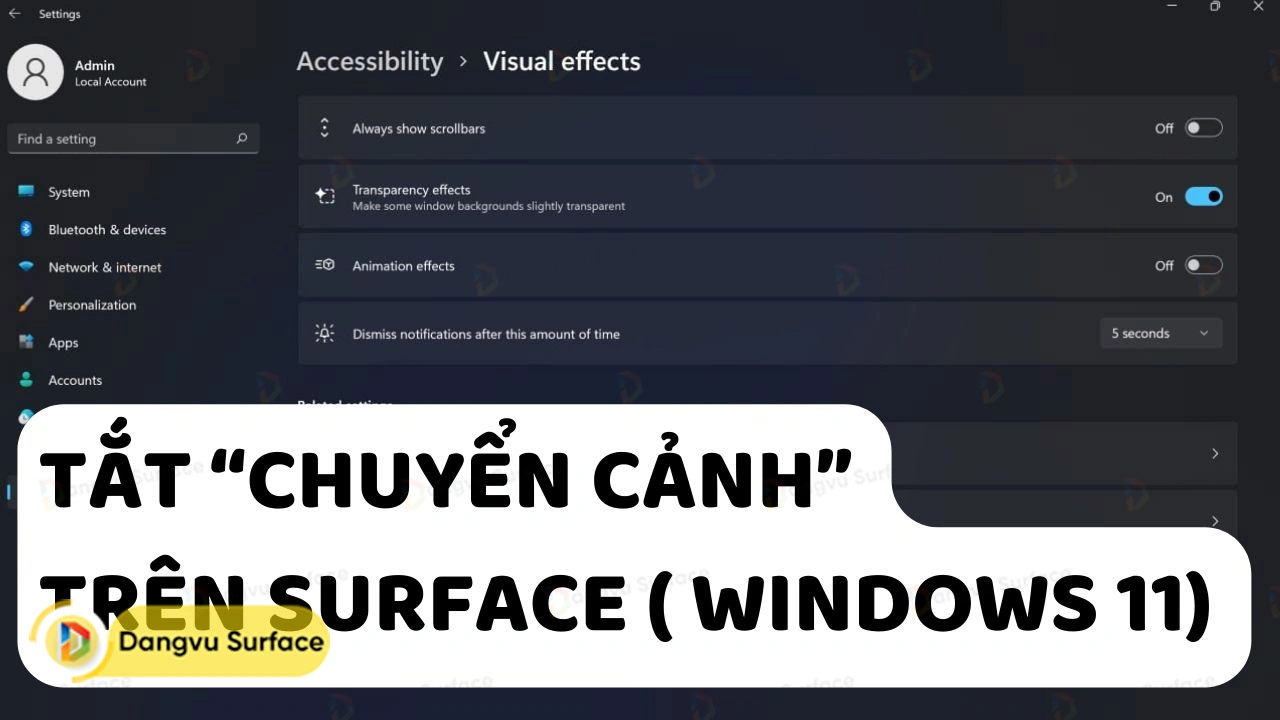
Thủ thuật, Tin công nghệ
Hướng dẫn 3 cách tắt hiệu ứng chuyển động trên Surface sử dụng Windows 11 cực đơn giản
Chào các bạn! Chúng tôi là “Đăng Vũ Surface” .
Bạn có cảm thấy phiền lòng với những hiệu ứng chuyển động trên Windows 11 không? Rườm ra, nhiều khi máy yếu, chậm còn gây ra hiện tượng giật, lag.
Hãy cùng Đăng Vũ khám phá 3 cách tắt chúng một cách nhanh chóng!
Cách 1: Tắt qua Settings
1. Nhấp vào biểu tượng Windows và chọn “Settings”.
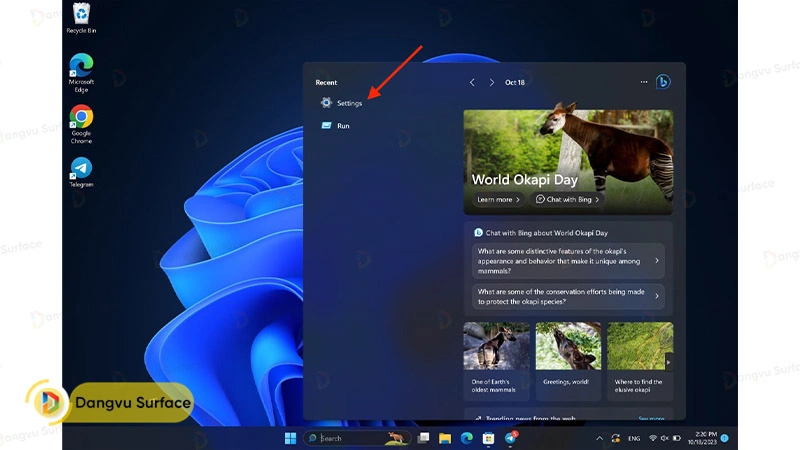
2. Trong giao diện “Settings”, chọn mục “Accessibility”.
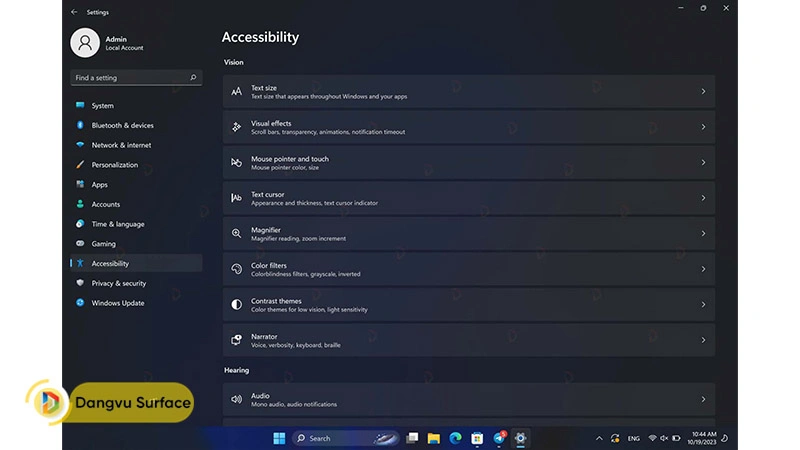
3. Tiếp theo, chọn “Visual effects” và tắt tùy chọn “Animation effects”.

Cách 2: Tắt qua Performance Options
1. Nhấp vào biểu tượng tìm kiếm, gõ “View advanced system settings” và nhấn Enter.
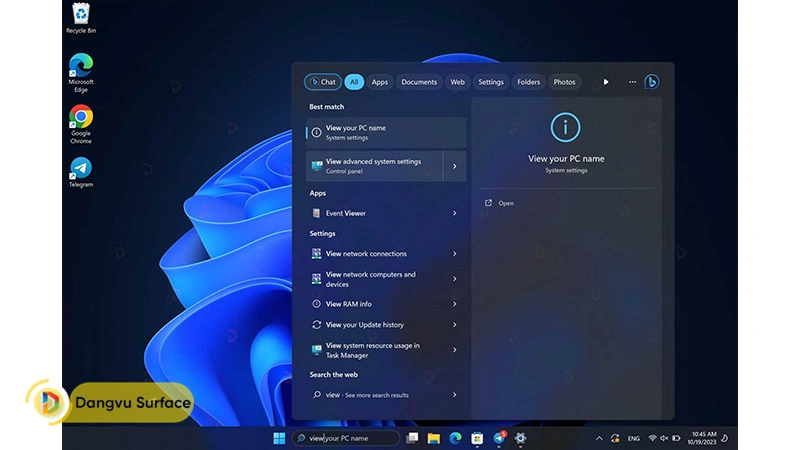
2. Trong tab “Advanced”, nhấp vào nút “Settings” dưới mục “Performance”.
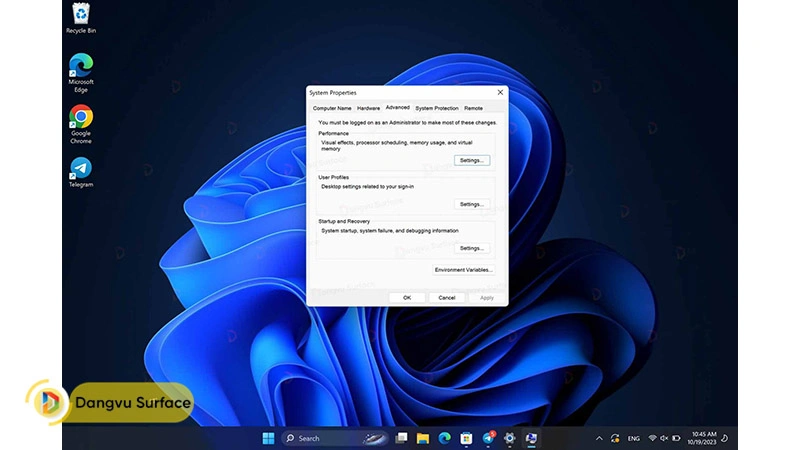
3. Trong cửa sổ “Performance Options”, chọn “Adjust for best performance” để tắt tất cả hiệu ứng hoặc bạn có thể tùy chỉnh bằng cách bỏ chọn các hiệu ứng bạn không muốn.
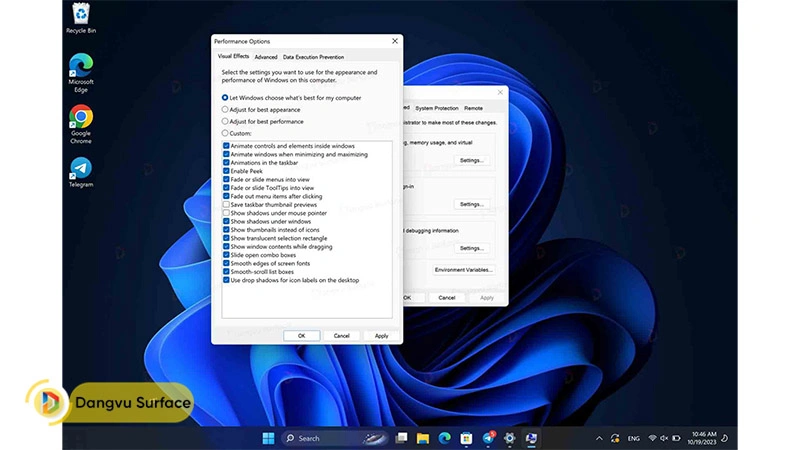
Cách 3: Sử dụng Registry Editor
1. Nhấn Win + R, gõ “regedit” và nhấn Enter.
2. Điều hướng đến HKEY_CURRENT_USER\Control Panel\Desktop.
3. Tìm và chỉnh sửa giá trị của “UserPreferencesMask” và “VisualEffects” để tắt hiệu ứng.
Lưu ý: Cách thứ 3 là sửa đổi trong Registry Editor nên bạn cần cẩn thận và nên sao lưu trước khi thực hiện. (Tốt nhất không hiểu không nên đụng vào)
Mình hy vọng hướng dẫn này giúp ích cho bạn. Hãy luôn theo dõi Đăng Vũ Surface để cập nhật thêm nhiều thông tin và hướng dẫn hữu ích khác nhé!
Xem thêm: